Philips X500 User Manual [ru]
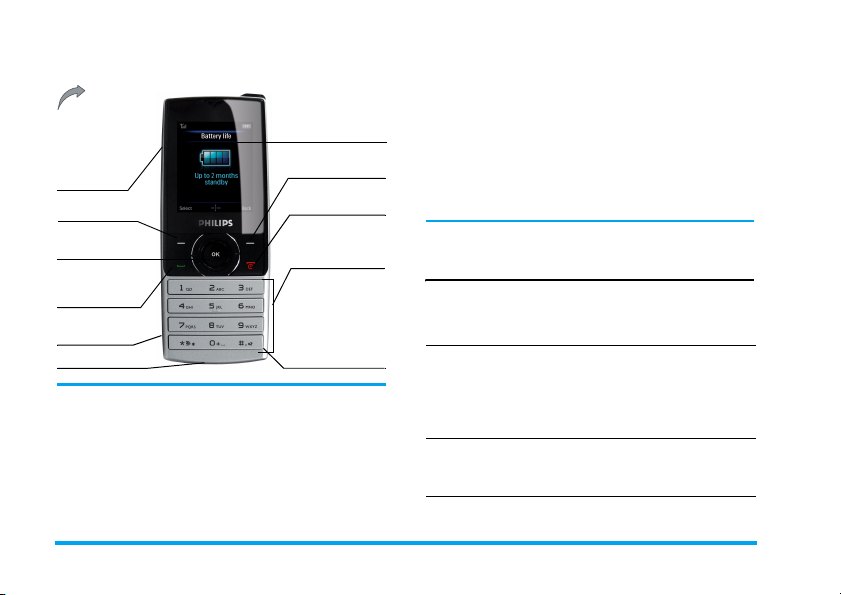
Изучите ваш телефон
Задняя панель
телефона:
объектив камеры
Боковые
кнопки
громкости
Левая софтклавиша
Навигационные
клавиши
Кнопка "Снять
трубку"
Слот для
микро-SD-карты
Микрофон
Philips старается постоянно
улучшать свои продукты. Поэтому
Philips сохраняет за собой право
вносить изменения в данное
руководство пользователя или
отозвать его в любое время без
предварительного уведомления. Philips
предоставляет данное руководство
TFT-дисплей,
262 тыс. цветов
Правая софт-
клавиша
Кнопка "Отбой"
и "Вкл./Выкл."
Буквенноцифровая
клавиатура
Разъем для
подключения
гарнитуры,
зарядного
устройства и
кабеля данных
пользователя на основе принципа "как
есть" и не несет ответственности,
кроме предусмотренной применимым
законом, за любые ошибки, упущения
или несоответствия между данным
руководством пользователя и
описываемым продуктом. Данное
устройство предназначено для
соединения с сетями GSM/GPRS.
Как выполнить следующие
операции...
Включение/
выключение
телефона
Ввод PIN-кода Введите ваше PIN-
Блокировка/
разблокировка
клавиатуры
Длительно нажмите
)
и отпустите
.
код с помощью
клавиатуры и
нажмите
,
для
подтверждения.
Длительно нажмите
*
.
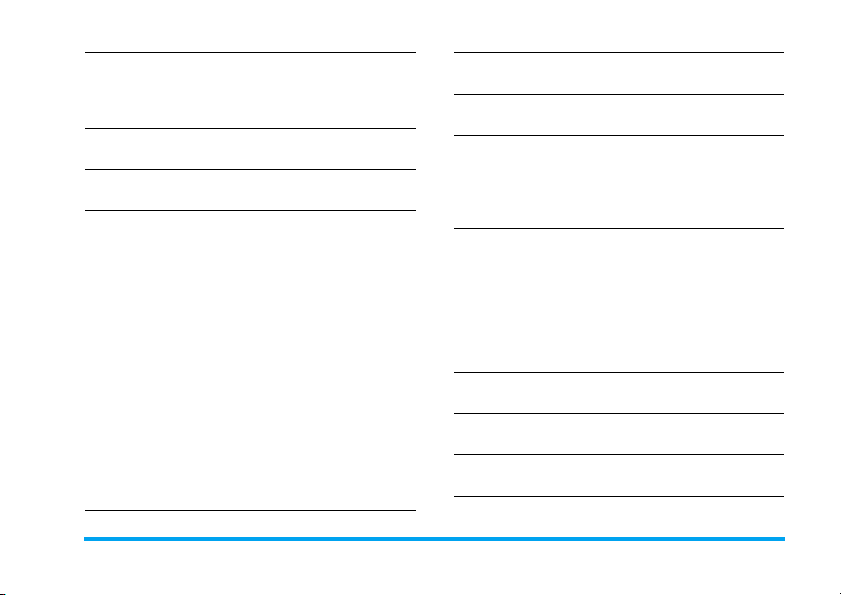
Совершение
звонка
Завершение
вызова
Ответ на вызов Когда телефон
Включение/
выключение
громкой связи
Введите телефонный
номер с помощью
клавиатуры и
нажмите
Нажмите
звонит, нажмите
В режиме ожидания
введите телефонный
номер с помощью
клавиатуры или
выберите контакт в
телефонной книге.
Во время разговора
нажмите
включения режима
громкой связи.
При поступлении
входящего вызова
нажмите
потом выберите
Принять в режиме
громкой связи и
нажмите
(
,
)
L
.
.
.
(
R
для
Опции
.
Отключение звука
при вызове
Отказ от звонка
Регулировка
громкости
разговора
Регулировка
громкости звонка
Доступ к списку
всех вызовов
Открытие меню
,
"Горячие" клавиши
Доступ к меню
Контакты
Когда телефон
звонит, нажмите
Когда телефон
звонит, нажмите
Нажмите боковые
кнопки регулировки
громкости для
настройки громкости
во время разговора.
Когда телефон
находится в режиме
ожидания, нажмите
>
Настройки
Громкость зв онка для
регулировки
громкости звонка
входящего вызова.
Нажмите
режиме ожидания.
Нажмите + в режиме
ожидания.
Нажмите - в режиме
ожидания.
>
(
R
)
Звуки
в
.
.
,
>
1
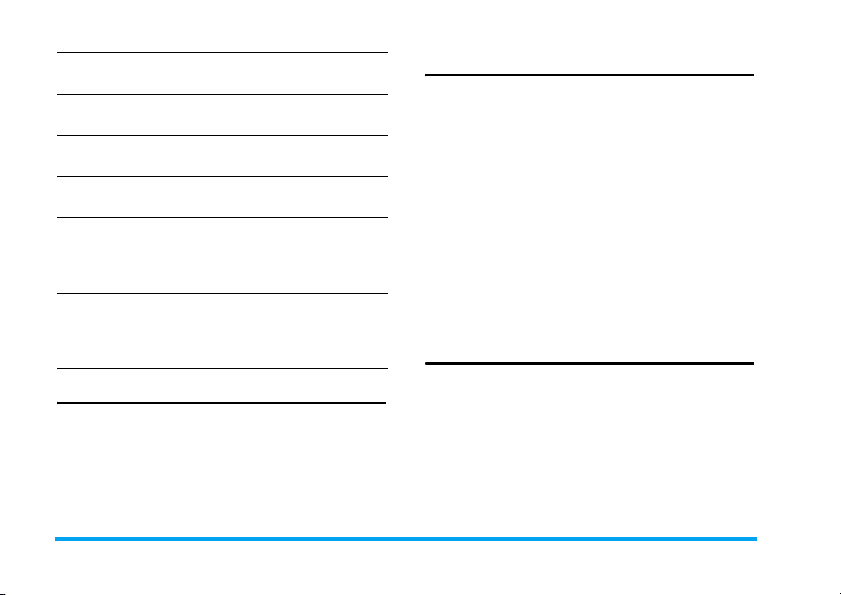
Доступ к меню
Создать сообщение
Доступ к меню
файлы
Доступ к Главному
меню
Доступ к меню
Календарь
Возврат к
предыдущему
меню
Быстрый возврат
в режим ожидания
во время
просмотра меню
Нажмите < в режиме
ожидания.
Мои
Нажмите > или L в
режиме ожидания.
Нажмите
ожидания.
Нажмите
режиме ожидания.
Нажмите
при просмотре меню
или в режиме
редактирования.
Кратковременно
нажмите
,
в режиме
R
R Назад
)
.
в
Софт-клавиши
Левая и правая софт-клавиши (L и R)
расположены вверху клавиатуры. Нажатие
софт-клавиш позволяет выбирать параметр,
отображаемый на экране непосредственно
над ними, включая параметры во время
разговора. Функц ии софт-клавиш изменяются
в зависимости от контекста.
2
Операции c наушниками
Следующие операции относятся к
наушникам с единственной кнопкой.
При вводе номера телефона в режиме
ожидания удерживайте кнопку наушников,
чтобы набрать этот номер. Для
прекращения набора нажмите и держите
кнопку наушников.
Во время вызова нажмите кнопку
наушников, чтобы записать или остановить
запись; нажмите и держите, чтобы дать
отбой.
При наличии входящего звонка нажмите
кнопку наушников, чтобы ответить; нажмите
и держите, чтобы отклонить вызов.
Главное меню
Можно получить доступ к разным функциям
телефона Xenium X500 из главного меню. В
общей таблице представлена общая
структура главного меню, значения иконок и
номера страниц, на которых можно найти
подробности о функциях меню.
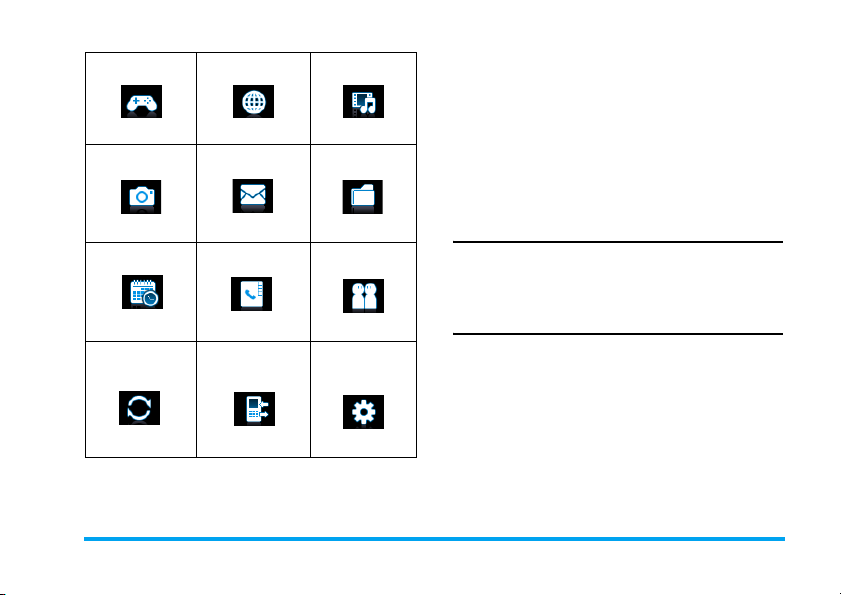
Развлечения Браузер Медиаплеер
стр. 21
Камера Сообщения Мои файлы
стр. 31
Ежедневник Контакты Профили
стр. 60
Возможности
соединения
стр. 74
Нажмите , в режиме ожидания для открытия
главного меню и нажмите
перемещения по значкам и спискам, ли бо
нажмите кнопки
стр. 22 стр. 25
стр. 37
стр. 67
Вызовы Настройки
стр. 78
0 - 9
, и * или кнопки
+, -, <
стр. 54
стр. 71
стр. 82
или > для
#
для прямого доступа к параметрам и
функциям. Можно также нажать
настройки стиля браузера:
При перемещении по списку полоса
прокрутки справа экрана показывает текущее
положение в списке . Нажмите
открытия соответствующих параметров
выбранного пункта списка. Нажмите
для возврата к предыдущему меню.
Список
L
или
Сетка
, Выбрать
R Назад
для
для
Меню без SIM-карты
Если у вас нет SIM-карты, те пункты меню,
чьи функции не работают без нее, будут
затенены и недоступны.
Новые события
Некоторые события могут изменять экран
ожидания (например, пропущенные
вызовы, новые SMS, MMS и т.д.). Когда
появляется новое событие, телефон будет
издавать звуковой сигнал (кроме при ема
широковещательных сообщений сети).
Можно нажать
отображения списка пропущенных вызовов,
открытия списка непрочитанных SMS или
MMS и т.д. Нажмите
экрана новых событий.
, Смотреть
R Назад
для закрытия
для
.
3
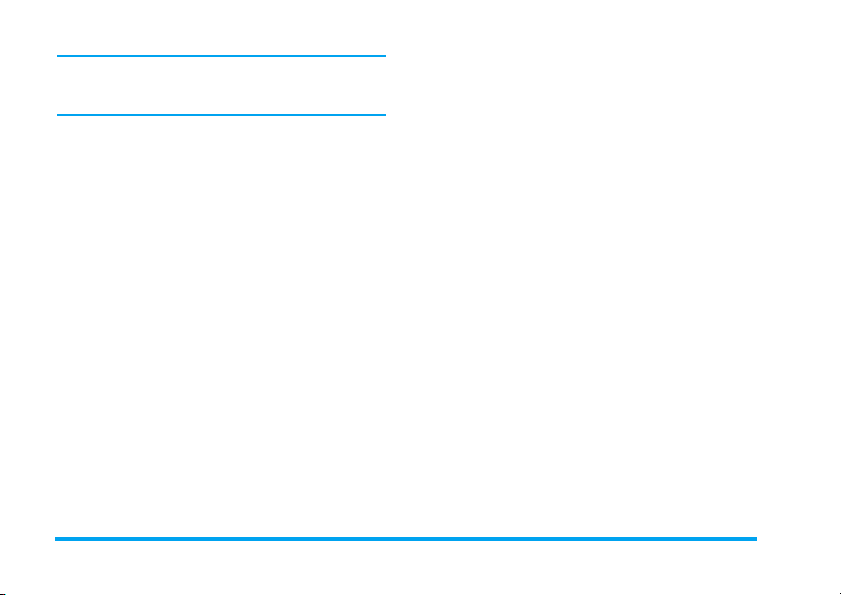
В любой момент можно только
удалить новые события с экрана
ожидания, нажав R
Назад
.
4
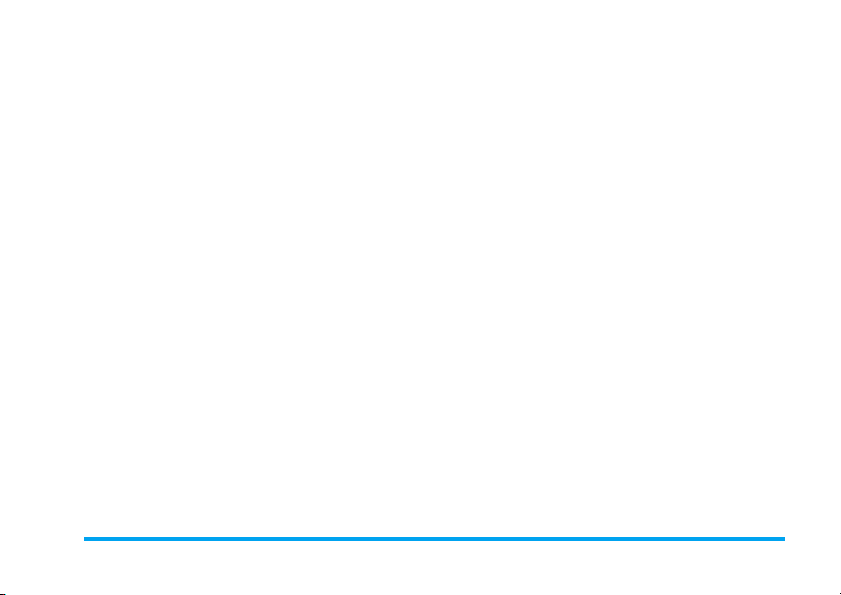
Содержание
1. Подготовка к эксплуатации ... 8
Установка SIM-карты ................................ 8
Включение телефона .............................10
Зарядка аккумулятора ............................10
Вставьте SD-микрокарту .......................11
Настройка горячих клавиш ..................12
2. Вызовы ................................. 13
Включение телефона .............................13
Выключение телефона ..........................13
Совершение звонка ................................. 13
Параметры, доступные во время
разговора ......................................................14
Отключение или включение звука при
вызове ............................................................ 14
Регулировка громкости динамика ....14
Запись разговора ......................................14
Завершение вызова ................................15
Совершение международного
вызова ............................................................ 15
Совершение экстренного звонка ......15
Совершение второго вызова
(зависит от сети) ....................................... 15
Совершение конференц-вызова
(зависит от сети) ....................................... 15
Переключение вызовов
(зависит от сети) ....................................... 16
Звонок в режиме громкой связи ........ 16
IP-набор (если доступно) ...................... 16
Ответ на вызов .......................................... 16
Отказ от звонка .......................................... 16
Прием второго вызова
(зависит от сети) ....................................... 17
Картинка контакта .................................... 17
3. Ввод текста и цифр ............. 18
Способ ввода .............................................. 18
Ввод текста и цифр ................................. 18
Ввод символов ........................................... 18
Смена регистра ......................................... 19
Удаление ...................................................... 19
Ввод T9
Основной режим ввод текста ............. 20
®
Английский .............................. 19
5
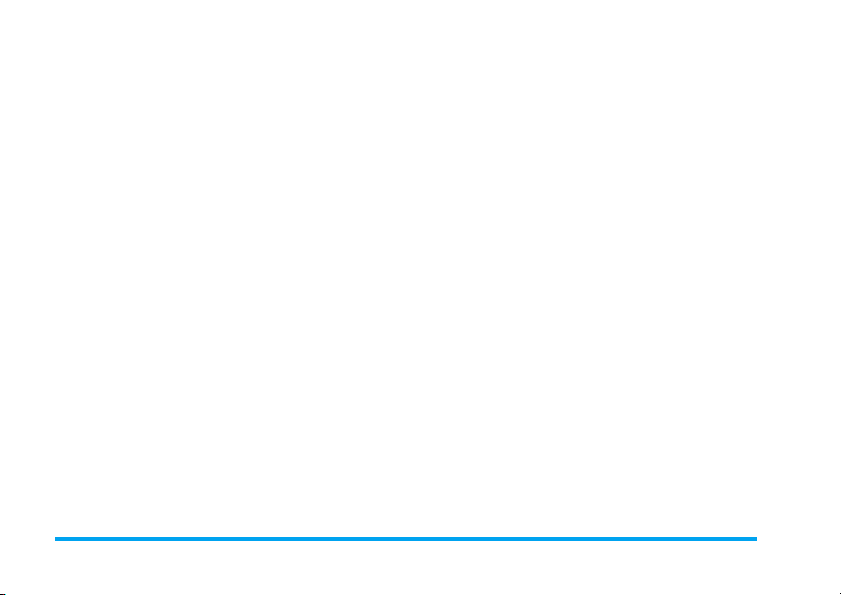
4. Развлечения .........................21
Игры .................................................................21
Java .................................................................. 21
5. Браузер .................................22
WAP ................................................................. 22
Входящие push ...........................................24
6. Медиаплеер ......................... 25
FM-радио .......................................................25
Аудиоплеер .................................................. 26
7. Камера ..................................31
Камера ............................................................ 31
Запись видео ............................................... 34
8. Сообщения ...........................37
Создать сообщение .................................37
Входящие ......................................................40
Отправленные ............................................42
Исходящие ...................................................44
Черновики ..................................................... 45
Избранное ....................................................45
Ящик «Спам» ..............................................47
Архив SIM ..................................................... 47
Шаблоны .......................................................48
6
E-mail ..............................................................48
Дополнительно .......................................... 50
Голос. почта ................................................ 51
Настройки ..................................................... 52
9. Мои файлы ........................... 54
Изображения ............................................... 54
Звуки ............................................................... 56
Видео .............................................................. 57
Прочее ............................................................ 58
Состояние памяти .................................... 59
10. Ежедневник ........................ 60
Календарь .................................................... 60
Будильник ..................................................... 61
Калькулятор ................................................. 62
Диктофон ...................................................... 62
Секретарь ..................................................... 63
Секундомер ................................................. 63
Обратный отсчет ...................................... 64
Конвертер единиц .................................... 64
Черный список ........................................... 64
Задача ............................................................ 65
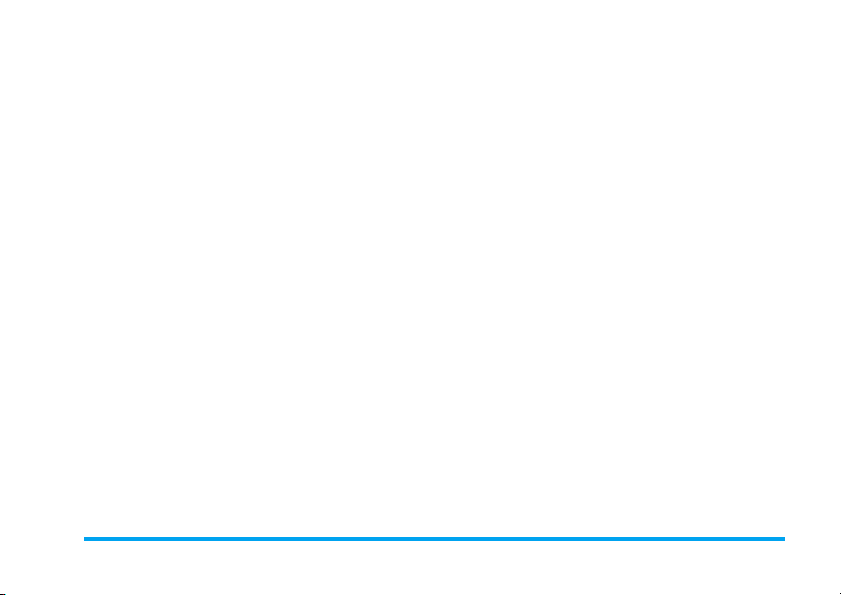
11. Контакты ............................. 67
Новый контакт ............................................ 67
Просмотр контактов .................................68
Просмотр групп ..........................................68
Специальные номера .............................69
Дополнительно ..........................................69
12. Профили ............................. 71
13. Возможности соединения
Bluetooth ........................................................ 74
Функция USB ...............................................76
Использование PhilipsPhoneTools ....76
.74
14. Вызовы ............................... 78
Посмотреть вызовы .................................78
Параметры вызова ..................................79
Очистить журнал ....................................... 81
15. Настройки ........................... 82
Общие ............................................................ 82
Экран ...............................................................84
Звуки ............................................................... 85
Возможность подключения .................. 86
Значки и символы .................... 88
Меры предосторожности
Устранение неполадок
........ 90
............ 97
Оригинальные аксессуары
Philips
....................................... 99
Заявление о торговых марках
100
ИНФОРМАЦИЯ ОБ УДЕЛЬНОМ
КОЭФФИЦИЕНТЕ
ПОГЛОЩЕНИЯ
ГАРАНТИЙНЫЙ ТАЛОН
Заявление о соответствии
...................... 101
....... 103
.... 106
7
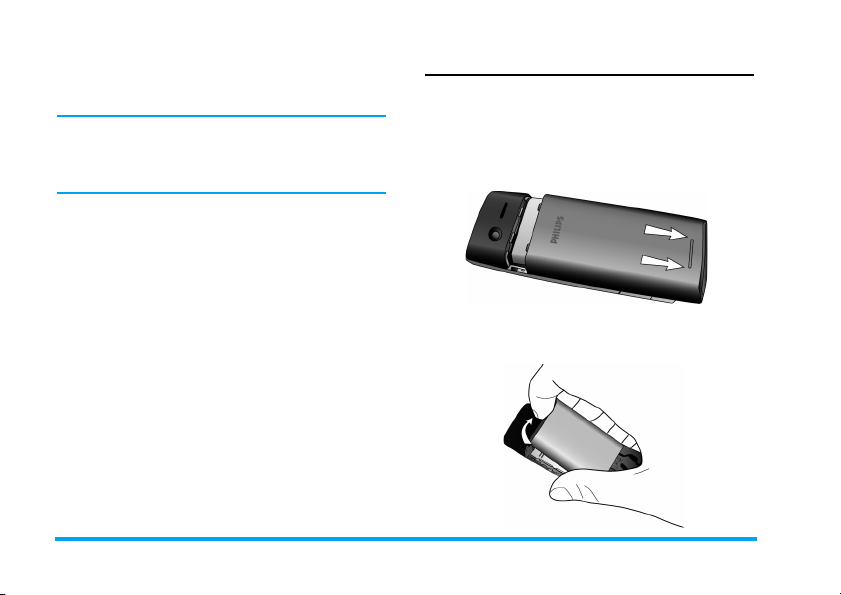
1. Подготовка к
эксплуатации
Перед использованием телефона
прочитайте, пожалуйста, указания по
безопасности в разделе “Меры
предосторожности”.
Для использования телефона необходимо
установить в него активированную SIMкарту, предоставляемую вашим
оператором GSM или продавцом. SIM-карта
содержит данные об условиях вашего
подключения, номе р вашего мобильного
телефона и небольшую память, в которой
вы можете хранить телефонные номера и
сообщения (подробности см. в главе
“Контакты” на стр. 67).
Вы также можете установить карту памяти.
Она обеспечивает расширенную емкость
памяти, которая позволяет хранить
дополнительные музыкальные файлы,
фотографии и видеоклипы независимо от
встроенной памяти телефона.
Установка SIM-карты
Снимите заднюю крышку
Чтобы вставить SIM-карту, сначала снимите
заднюю крышку. Нажмите на заднюю
крышку большим пальцем и сдвиньте ее
вниз. Затем свободной рукой поднимите
заднюю крышку, как показано ниже.
Выньте аккумулятор
Вставьте палец вверху аккумулятора и
поднимите его из паза.
8 Подготовка к эксплуатации
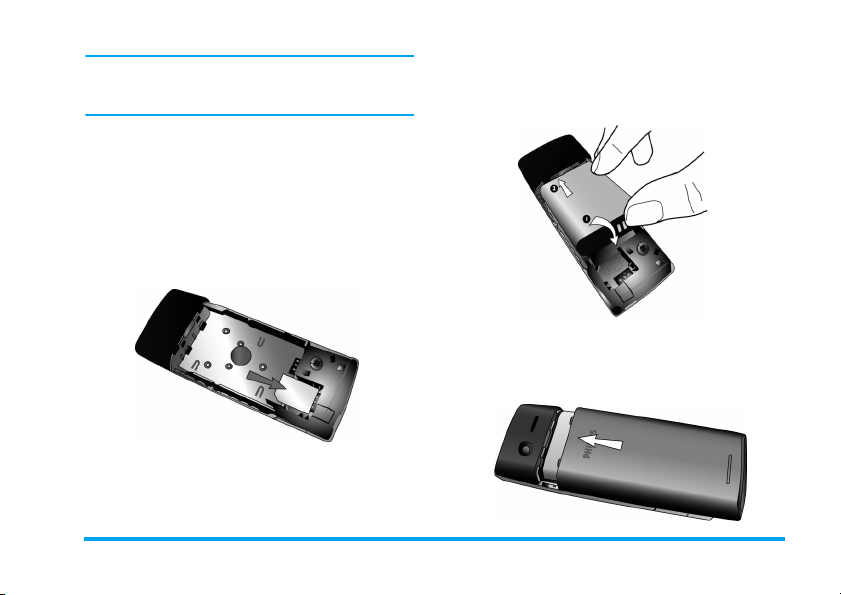
Все личные настройки могут быть
потеряны, если вы извлечете
аккумулятор при включенном телефоне.
Установит е на место аккумулятор
Держа аккумулятор металлическими
контактами вниз, нажимайте на него сверху,
пока он не зафиксируется в своем гнезде.
Установка SIM-карты
Убедитесь, что зажатый угол SIM-карты
правильно направлен (зажатый угол в
верхнем левом углу), а металлические
контакты направлены вниз. Вдвиньте SIMкарту в соответствующий паз до упора. При
первом извлечении SIM-карты аккуратно
беритесь за края, иначе установка карты
может быть затруднена.
Установите на место заднюю
крышку
Установите заднюю крышку на место,
вдвинув ее в пазы до упора.
Подготовка к эксплуатации 9
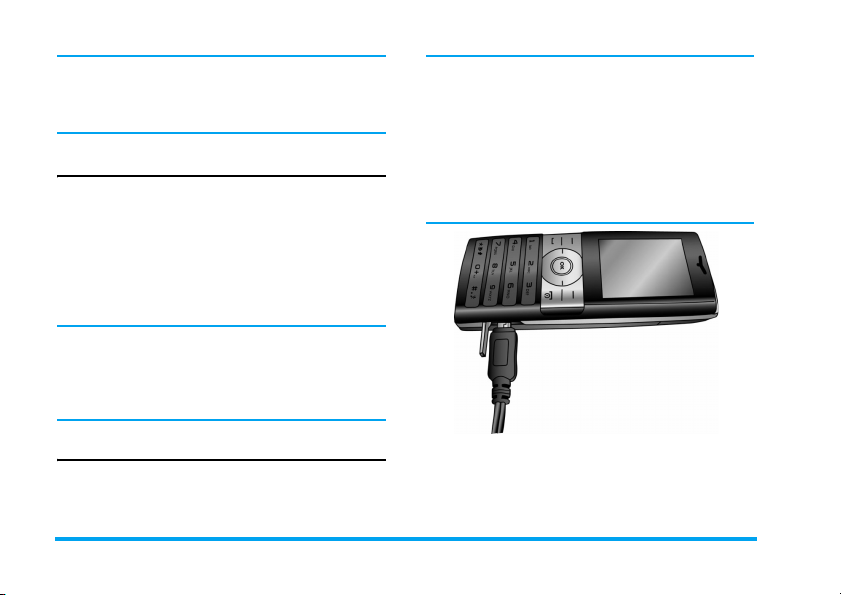
Будьте осторожны при установке
аккумулятора, чтобы не повредить
металлические разъемы паза SIMкарты.
Включение телефона
Для включения телефона длительно нажмите
и отпустите клавишу
если требуется (4- или 8-значный секретный
код вашей SIM-карты). Этот код задается
заранее и сообщается вам опе ратором или
магазином. Дополнительная информация о
PIN-коде приведена в разделе “Безопасность”
на стр. 83.
Если вы ввели неправильный PIN-код 3
раза подряд, ваша SIM-карта
блокируется Чтобы разблокировать
ее, вы должны получить код PUK у
вашего оператора.
)
. Введите PIN-код,
Рекомендуем не
когда телефон включен, потому что
вы можете потерять персональные
настройки. Если вы извлечете
аккумулятор, настройки даты и
времени сохраняются в памяти только
на короткое время. В результате
потребуется сброс информации после
повторной установки аккумулятора.
вынимать
аккумулятор,
Зарядка аккумулятора
Ваш телефон работает от перезаряжаемого
аккумулятора. Новый аккумулятор частично
заряжен. Звуковой сигнал предупреждает о
низком уровне заряда аккумулятора.
После установки аккумулятора и крышки
можно заряжать телефон. Вставьте разъем,
как показано ниже. Затем вставьте другой
конец в розетку сети переменного
напряжения.
10 Подготовка к эксплуатации
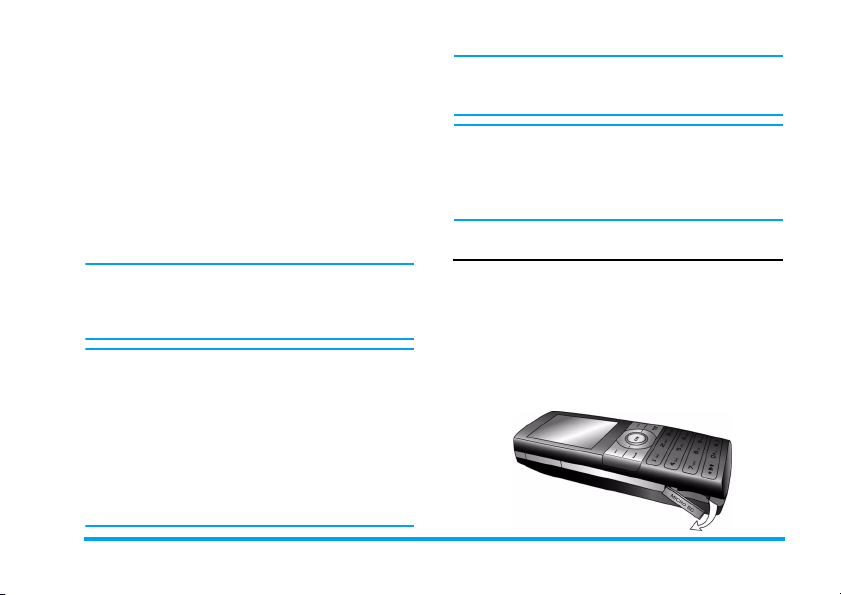
Символ аккумулятора указывает состояние
зарядки. Во время зарядки изображение
элементов индикатора зарядки меняется;
полная зарядка аккумулятора занимает
примерно 4 часа. Когда все четыре полоски
отображаются постоянно, аккумулятор
заряжен полностью. После этого можно
отключить зарядное устройство.
В зависимости от сети и условий
эксплуатации время работы в режиме
разговора может достигать до 16 часов*, а
время ожидания - 1440 часов (2 месяца)*.
*Фактические результаты могут
отличаться в зависимости от рабочих
условий сети, пользовательских
настроек, способа использования и т.д.
Если зарядное устройство остается
подключенным к мобильному телефону
при полностью заряженном
аккумуляторе, это не приводит к
повреждению аккумулятора. Выключить
зарядное устройство можно только
путем отсоединения его от розетки,
поэтому рекомендуется использовать
электрическую розетку с легким
доступом.
Если вы не собирает есь использовать
телефон несколь ко дней, рекомендуем
вынуть батарею.
Телефоном можно пользоваться во
время зарядки. Когда батарея
полностью разряжена, значок
аккумулятора появится снова только
через несколько минут зарядки.
Вставьте SD-микрокарту
1. Поднимите крышку SD-микрокарты на
левой стороне телефона, как пок азано
ниже. Карту надо держать золотыми
контактами вверх.
2. Аккуратно вставьте карту в слот для SDмикрокарты и нажмите на нее сверху,
пока она не зафиксируется.
Подготовка к эксплуатации 11
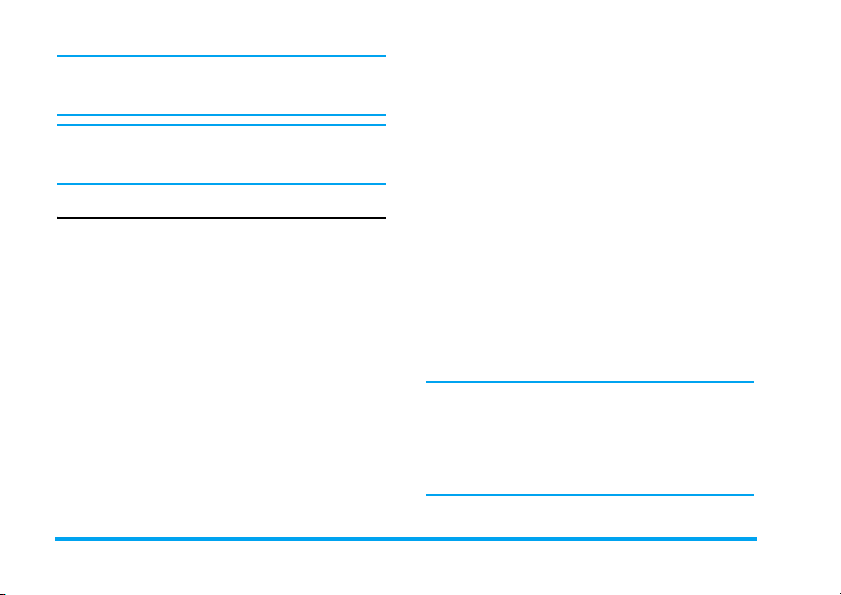
Чтобы вынуть SD-микрокарту,
надавите на нее сверху и отпустите.
Карта выскочит из паза.
Максимальная емкость SD-микр окарты,
которую можно установить в модель
X500, - до 2 Гб.
Настройка горячих клавиш
Можно настроить числовые кнопки 2 - 9,
+, -, <, >, L
функциям. После их настройки можно
просто длительно нажать числовую кнопку
для доступа к соответствующим функциям.
Большинство горячих клавиш
запрограммировано заранее и настроено.
Для проверки настроек горячих клавиш
откройте
клавиши
настройки горячей клавиши нажмите
числовую кнопку, которую хотите изменить, и
нажмите
функцию для присвое ния числовой кнопке из
следующего списка:
• Будильник • Bluetooth
• Калькулятор • Календарь
и R для доступа к избранным
Настройки
>
, Изменить
>
Клавиатура.
Общие
>
Для изменения
, потом выберите
"Горя чие "
• Посмотреть
вызовы
• Контакты • Создать
• Брандмауэр • Автономный режим
• Игры • Домашн. страница
• Входящие • Языки
• Меню • Сообщения
• Встреча • Музыка
• Мои файлы • Профили
• Мелодии •"Горячие" клавиши
• Задачи • Конвертер
• Быстрый набор • Диктофон
• Секретарь • Пусто
Числовые кнопки 0,
настроены заранее как стандартные
кнопки для ввода “+”, открытия ящика
голосовой почты, включения профиля
Встреча
и разблокирования клавиатуры
соответственно, и их нельзя изменить.
• Камера
сообщение
1, #
и
*
12 Подготовка к эксплуатации
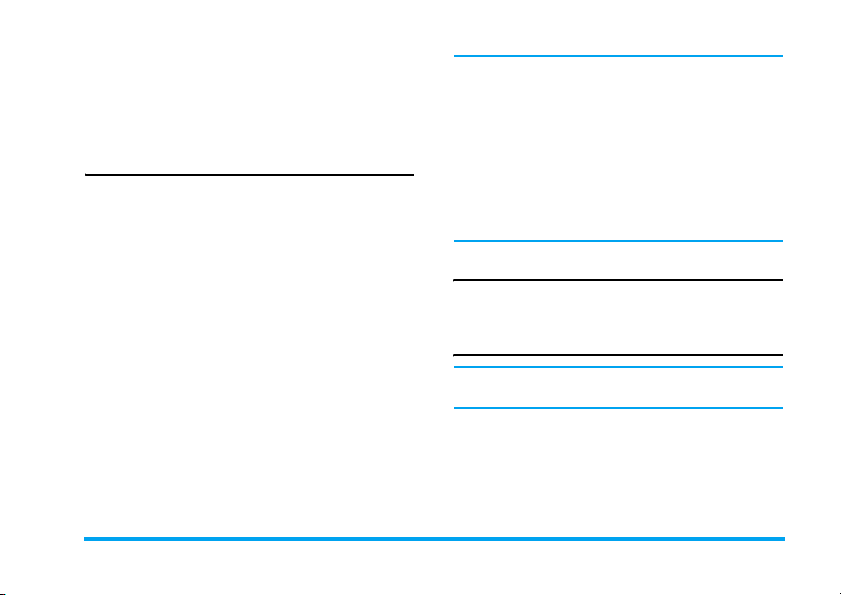
2. Вызовы
В этой главе описаны функции и опции,
связанные с выполнением и приемом
звонков.
Включение телефона
Длительно нажмите кнопку ), чтобы
включить телефон.
Можно настроить защитный код (PIN-код) в
телефоне для защиты от
несанкционированного использования.
После установки защитного кода появится
запрос на ввод соответствующего
защитного кода при включении телефона.
1. Ввод PIN-кода. Если вы ввели
неправильный номер, нажмите
Очистить
2. Нажмите
и начнет регистрацию в сети.
3. После появления названия сети на
экране можно будет совершать и
принимать звонки. Если название сети
не отображается на экране, необходимо
повторить регистрацию.
для его удаления.
,
. Телефон проверит PIN-код
Если вы ввели неправильный PIN-код 3
раза подряд, ваша SIM-карта
блокируется Чтобы разблокировать
ее, вы должны запросить код PUK у
вашего оператора. Если вы ввели
неправильный PUK-код 10 раз подряд,
ваша SIM-карта навсегда блокируется
и становится непригодна к
использованию. В этом случае
обратитесь к оператору.
Выключение телефона
В любой момент можно длительно нажать
)
для выключения телефона.
Совершение звонка
R
Звонить можно, только когда на экране
отображается название сети.
1. Введите телефонный номер.
2. Нажмите
нажмите
параметров, потом нажмите
(
для набора номера или
L Опции
для открытия меню
Набрать
.
Вызовы 13

Параметры, доступные во время
разговора
Во время разговора можно нажать R для
включения/отмены режима
L Опции
нажать
действий:
- Устано вка звонка на
-
Отключение звука/Включение звука
вызова
-
Запись
субпараметрами:
Записать обратную сторону
свое
- Выполнить
- Завершение разговора
для выполнения следующих
телефонного разговора (с 3
)
Новый вызов
Гр.св.
или
Удержание
Записать обе
и
Записать
Отключение или включение
звука при вызове
Во время разговора нажмите
нажмите
вы выбрали
выключается.
При переключении с одного звонка на
другой отключение звука отменяется.
Без звука
или
Включение зв ука
Без звука
L Опции
. Если
, микрофон
Регулировка громкости динамика
Во время разговора, удерживаемого или
ожидающего вызова можно нажать боковую
кнопку +/- для увеличения или уменьшения
громкости (если не просматриваете меню
параметров вызова).
После настройки громкости громкость
разговора сразу же регулируется, и настройки
применяются к последующим вызовам.
Запись разговора
,
Во время разговора нажмите
выберите
параметрам записи:
умолчанию),
Записать свое
разговору или конференц-вызовам).
По окончании разговора запись остановится
и
и сохранится автоматически в формате
AMR в папке
Длительность записи не ограничена;
запись остановится, только когда вы
нажмете кнопку
записи, когда недостаточно памяти,
либо когда разговор завершен.
Запись
для доступа к 3
Записать обратную сторону
(применимо к двустороннему
Мои файлы
Записать обе
>
R
для остановки
Звуки
L Опции
.
и
(по
и
14 Вызовы
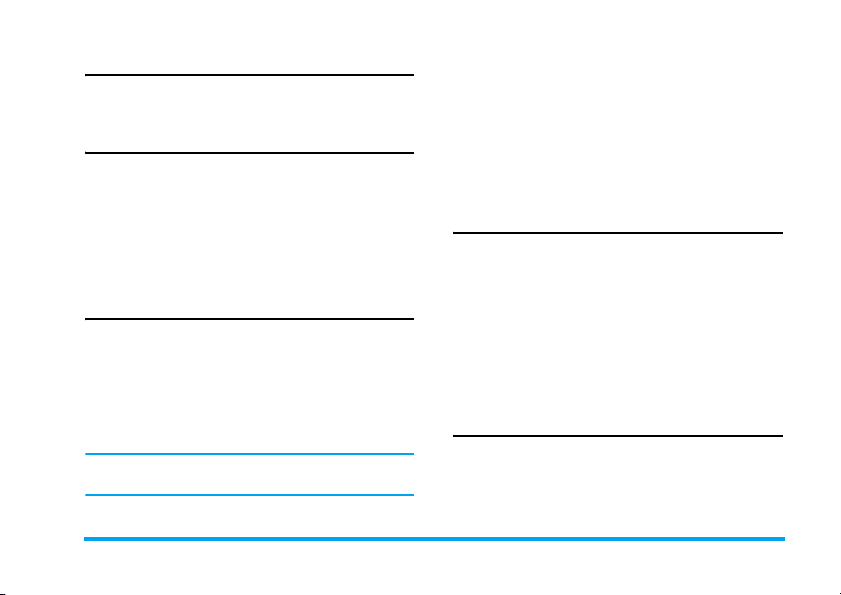
Завершение вызова
Нажмите ) для завершения разговора.
Совершение международного
вызова
1. Длительно нажмите 0, пока на экране
не появится "+".
2. Введите код страны.
3. Введите код области (обычно 0 в
начале вводить не требуется), а потом
телефонный номер.
4. Нажмите
(
для вызова напрямую.
Совершение экстренного звонка
Выполнить экстренный звонок можно в
любое время независимо от наличия
регистрации мобильного телефона в сети.
1. В режиме ожидания введите номер
служб экстренной помощи (в каждой
стране свой определенный номер)
2. Нажмите
Помните, что экстренный звонок не
сохранится в записях звонков.
(
.
3. Либо, если нет SIM-карты, то нажатием
R SOS
экстренного звонка. Затем нажмите
или софт-клавишу
непосредственного выполнения
экстренного звонка, после чего
отобразится анимация набора номера.
также можно открыть экран
OK
(
для
Совершение второго вызова
(зависит от сети)
Можно совершить второй вызов, установив
текущий на удержание:
1. Во время разговора с собеседником А
можно ввести с клавиатуры номер
собеседника Б.
2. Нажмите
собеседника Б. Собеседник А
автоматически удерживается.
(
для набора номера
Совершение конференц-вызова
(зависит от сети)
Ваш телефон поддерживает
многосторонний вызов с участием до 5
человек. На экране появится
во время многостороннего вызова.
вызов
Если во время разговора по телефону
Конференц-
Вызовы 15
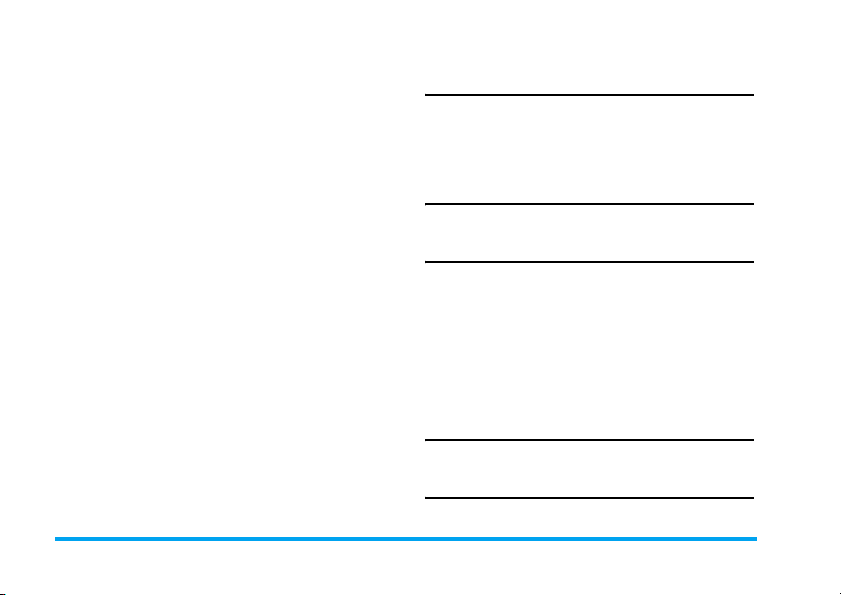
поступает еще один вызов, можно
выполнить следующие действия для
многостороннего вызова:
1. Нажать
Первый вызов автоматически
удерживается.
2. Выберите
вызова. Два вызова объединяются, и
организуется конференция.
Во время многостороннего вызова можно
принять новый входящий вызов или
добавить нового участника к конференции,
набрав номер нового участника (текущий
многосторонний вызов автоматически
удерживается). Когда разговора начался
нажмите
меню вызовов для добавления нового
участника конференции (максимум 5
участников).
Если вы хотите отключить одного участника
от конференции, нажмите
конференц-вызовы
вызова. Для отключения участника от
разговора выберите
конференции
(
для приема второго вызова.
Конференц-вызов
Установить конференц-вызов
во время конференц-
Завершить разгов ор в
.
из меню
Разделить
из
Переключение вызовов
(зависит от сети)
Когда у вас есть один активный и один
удерживаемый вызов, можно нажать
Переключить
вызовами.
для переключения между 2
Звонок в режиме громкой связи
Во время разговора нажмите R
Гр. св
.
IP-набор (если доступно)
Можно выбрать
опция
IP-набор
будет автоматически добавлять
предварительно заданный номер
специальной IP-услуги перед номером
телефона и затем выполнять IP-набор.
Можно также длительно нажать
включения IP-набора.
IP-набор
, то мобильный телефон
. Если выбрана
(
для
Ответ на вызов
Нажмите ( для ответа на звонок.
Отказ от звонка
Нажмите ) для отклонения разговора.
16 Вызовы
,
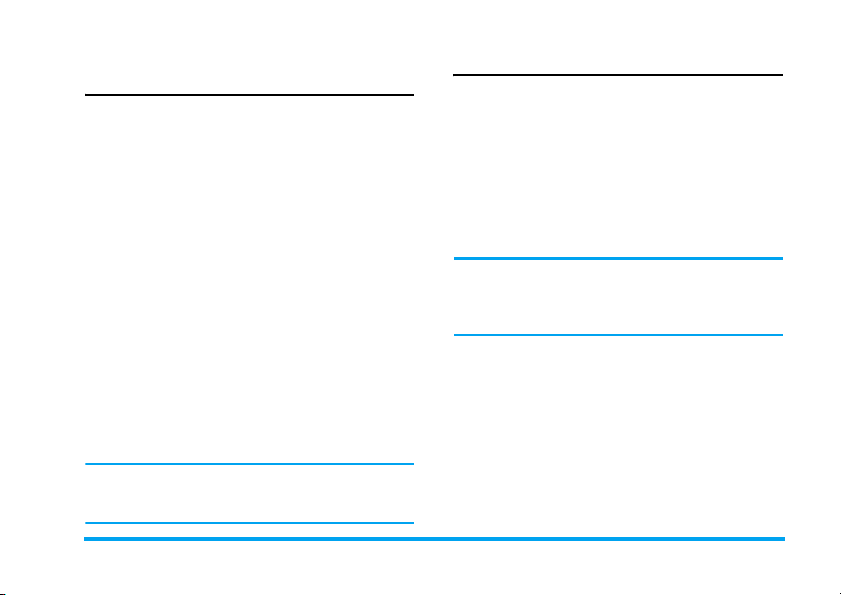
Прием второго вызова (зависит
от сети)
Если вы включили
услышите сигнал, предупреждающи й о
втором входящем вызове. Можно:
1. Нажать
Текущий вызов автоматически
удерживается.
2. Нажать
вызова и продолжения текущего
разговора.
3. Когда есть один активный и один
удерживаемый вызов, можно нажать
Переключить
выполнения следующих действий:
• Конференцвызов
• Без звука • Запись • Завершить
• Завершить
вызовы
Если вы нажали числовые клавиши,
откроется редактор блокнота в
режиме ожидания вызова.
(
)
Ожидание вызова
для приема второго вызова.
для отклонения второго
или L
• Переадресация
вызова
• Просмотр
контактов
Опции
для
• Гр. св.
все вызовы
• Меню
, вы
Картинка контакта
Эта функция позволяет связывать контакт в
вашей телефонной книге с фотографией,
которую вы сняли с помощью функции
"Камера", или с картинкой, загруженной по
WAP или кабелю данных. Во время
разговора, если визитная ка рточка
собеседника связана с картинкой, она будет
отображаться, когда он/она будет звонить
вам. Эта функция называется
контакта
Картинка контакта
,
только в памяти телефона. Размер
фотографии не должен превышать 176
x 220 пикселей.
.
может храниться
Картинка
Вызовы 17

3. Ввод текста и цифр
Способ ввода
Ваш мобильный телефон поддерживает
несколько способов ввода:
•T9 Английский (T9eng/T9Eng): ввод
английского текста с помощью T9
Английский;
• Без словаря (абв/Абв/АБВ): Нажмите
кнопки, помеченные соответствующей
буквой, которую вы хотите ввести.
Нажмите один раз для ввода первой
буквы на кнопке, нажмите быстро два
раза для ввода второй буквы и т.д., пока
нужная буква не появится на экране.
• 123: Ввод цифр
*Во время редактирования текста можно
нажать
ввода; строка состояния на экране
показывает текущий способ ввода. 『en』 -
T9 Английский; 『abc』 - способ ввода
английского алфавита; 『123』 - числовой
способ ввода. Кроме того, можно нажать
для ввода знаков пунктуации.
*
для переключения способа
Текстовый редактор запоминает последний
использованный способ ввода, прежде чем
вы закроете экран редактирования. При
последующем открытии редактора он
автоматически выберет последний
использованный способ ввода.
Ввод текста и цифр
Можно вводить текст в редакторе, используя:
T9 Английский или Английский алфавит.
Кроме того, существует два способа ввода
для ввода цифр и знаков пунктуации. Значок
на экране показывает текущий способ ввода.
Можно нажать
способов ввода. Длительно нажмите для
включения или выключения T9.
Кратковременно нажмите
знаков пунктуации или длительно нажмите
для выбора языка ввода.
*
для переключения
Ввод символов
В любом режиме ввода нажмите # для
открытия/закрытия экрана ввода символов.
Если символы занимают несколько экранов,
нажмите
#
страницам. Нажмите
ввода символа.
+/-
для прокрутки вверх/вниз по
,
для подтверждения
#
для ввода
18 Ввод текста и цифр
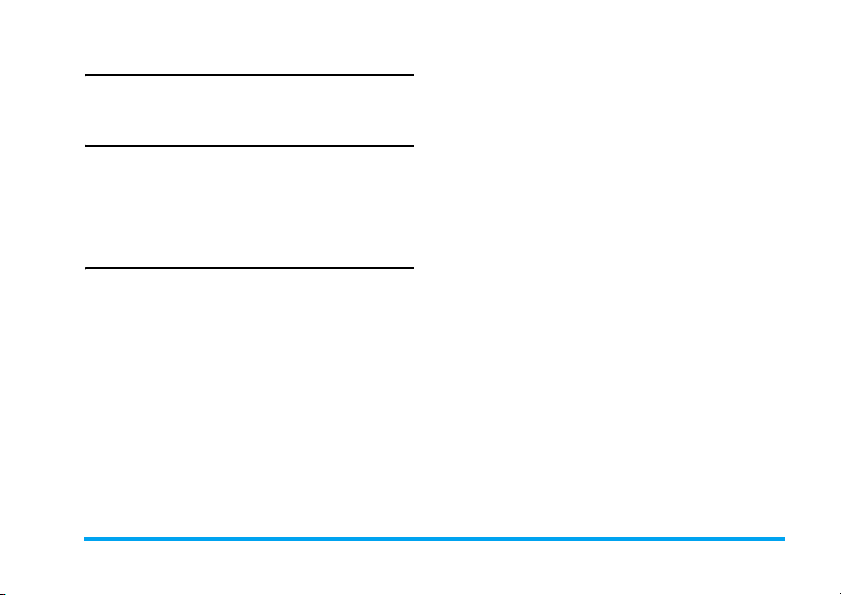
Смена регистра
Нажмите * для смены регистра в
редакторе ввода английского текста.
Удаление
Когда есть содержание в строке ввода,
нажмите
крайней буквы или символа, пока вся строк а
не будет очищена. Длительно нажмите
Очистить
R Очистить
для удаления строки ввода.
для удаления правой
Ввод T9® Английский
Что это?
T9® - это режим интеллектуального
редактирования для сообщений с
использованием полного словаря. Он
позволяет быстро вводить текст. Нажимайте
только один раз на клавишу,
соответствующую каждой букве,
необходимой для написания слова: нажатия
клавиш анал изируются, и во всплывающем
окне отображается слово, предлагаемое Т9
При наличии более 3 вариантов
отображается полоса прокрутки; нажмите +
или - для просмотра списка и выбора
вариантов из встроенного словаря T9
®
(см.
пример ниже). После ввода слова нажмите
или L для подтверждения.
Как использовать Т9?
Буквы алфавита и символы вводятся
кнопками следующим образом:
0
-
9
Для ввода анг л ийских букв.
+
R
®
или -Для просмотра последнего или
следующего варианта.
,
Выбрать
R
Очистить
*
.
Для подтверждения буквы или
слова.
Кратковременно нажмите для
удаления одной буквы, длительно
нажмите для удаления всех
введенных букв.
Смена регистра, выбор способа
ввода. Длительно нажмите для
включения/выключения функции
T9.
Ввод текста и цифр 19
,
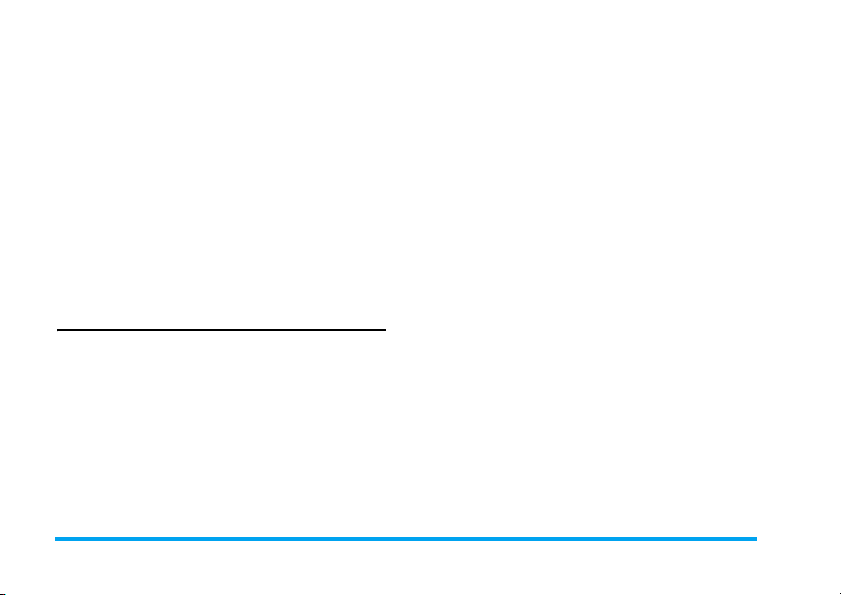
#
Кратковременно нажмите для
включения/выключения режима
ввода знаков пунктуации,
длительно нажмите для выбора
языка ввода.
Пример: как ввести слово "Home"
1. Нажмите
появится первое слово списка:
2. Нажмите
Home
3. Нажмите
Home
4 6°6 3
-
для просмотра и выберите
.
, Выбрать
.
, на экране
для подтверждения
Good
.
Основной режим ввод текста
Если вы хотите открыть основной режим
ввода текста, нажмите
режима "АБВ". Этот способ требует
многократного нажатия кнопки для ввода
желаемого символа: буква "h" - вторая
буква на кнопке
нажать
режиме требуется нажимать кнопку столько
раз, сколько соответствует порядковому
номеру буквы.
4
4
дважды для ввода "h". В этом
*
для выбора
, поэтому нужно дважды
Для ввода слова «Home» в основном
режиме ввода текста необходимо
нажать
(MNO), 3, 3 (DEF).
Буквы, числа и символы расположены на
кнопках следующим образом:
Кнопка
1
2
3
4
5
6
7
8
9
0
*
#
4, 4
(GHI) 6, 6, 6 (MNO),
Буквы и цифры
Пробел 1 @ _ # = < > ( ) & £ $ ¥
a b c 2 а д е ж з а б в г
d e f 3 й и ∆ Φ д е ж з
g h i 4 Γ ì и й к л
j k l 5 Λ м н о
m n o 6 с т ц ш п р с
p q r s 7 β Π Θ Σ т у ф х
t u v 8 ь щ ц ч ш щ ъ
w x y z 9 Ω Ξ Ψ ы ь э ю я
Ввод пробела
Переключение способа ввода
текста
Ввод символов
6
20 Ввод текста и цифр
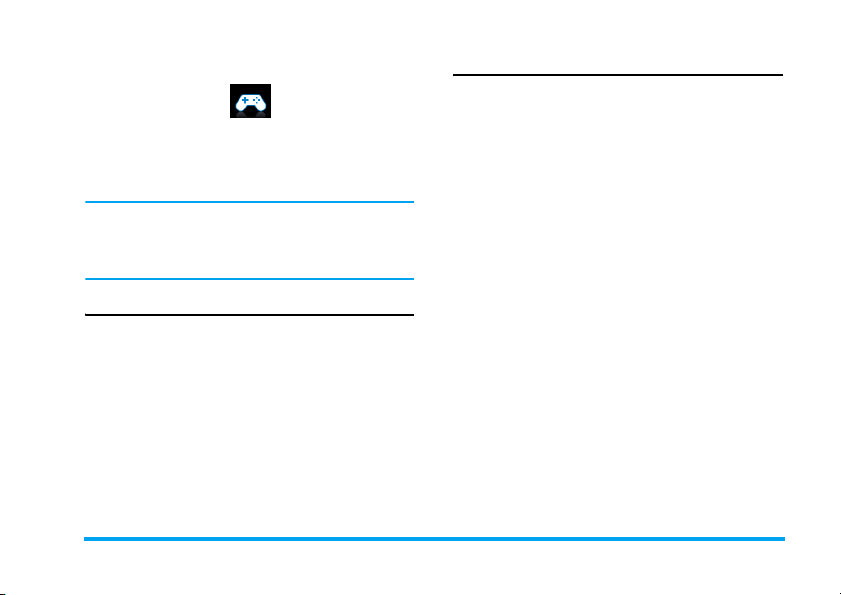
4. Развлечения
В этом разделе описываются игры и
дополнительные инструменты,
установленные в мобильном телефоне.
Некоторые из описанных здесь
функций зависят от настройки вашего
мобильного телефона, страны покупки
и/или оператора.
Java
Ваш мобильный телефон поддержи ва ет
оперативные средства Java, что позволяет
запускать приложения Java, такие как игры,
загружаемые из сети. Можно также
загрузить игры и другие приложения по
WAP или USB, и запустить их в среде Java.
При установке игр по USB-кабелю данных
убедитесь, что файлы приложения
находятся в той же папке, что и файлы с
расширением .jar и .jad.
Игры
Игры по умолчанию
В этом меню содержатся игры,
предустановленные на мобильном
телефоне. Нажмите
главного меню в режиме ожидания и
выберите
Развлечения
,
для открытия
>
Игры
.
Развлечения 21
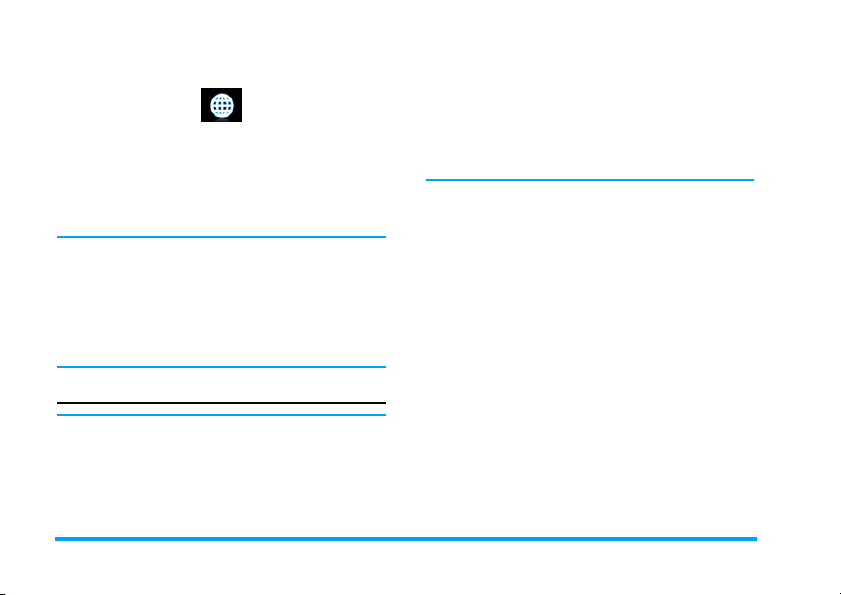
5. Браузер
Телефон оснащен WAP-браузером. Можно
получать новости, результаты спортивных
соревнований и прогноз погоды, а также
пользоваться интернет-службами с
помощью WAP-браузера.
Эта функция доступна, только если
ваш тариф включает услуги WAPдоступа. Настройки заданы
предварительно (в зависимости от
национальных вариантов) и их не нужно
менять. За подробностями
обращайтесь к оператору.
WAP
Обычно телефон продается
предварительно настроенным. Если вы
хотите добавить или изменить
настроечные параметры, необходимо
предварительно получить требуемые
сведения у вашего оператора. Компания
Philips не обязана давать
заблаговременные предупреждения, как и
не несет никакой ответственности за
любые повреждения в результате
изменения настройки, сделанной вами
или оператором. За самой свежей
информацией обращайтесь к оператору.
Домашн. страница
Выберите это меню для прямого доступа к
домашней странице. Можно также настроить
адрес домашней страницы в меню настроек.
Закладки
Можно сохранить текущую веб-страницу
или веб-страницы, которые вы часто
посещаете, в списке
организовывать их.
Когда вы войдете в меню, появится список
закладок. Для соединения с веб-адресом
отдельной закладки выберите запись с
помощью
Если записи отсутствуют, можно выбрать
следующие параметры для добавления и
управления закладками:
Добавить закладку
+
или - и нажмите ,.
Закладки
Редактирование
названия и веб-адреса.
, управлять и
22 Браузер
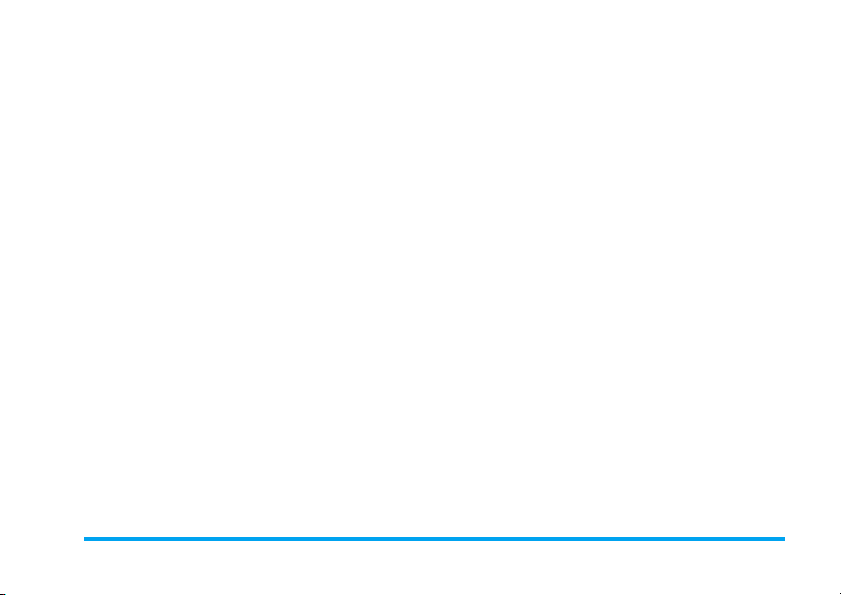
Для добавления новой закладки:
Перейти к меню
Закладка
Выберите
Добавить закладку
Добавление
новой закладки
Для редактирования закладки:
Перейти к меню
Закладка
Выберите закладку
для редактирования
Нажмите
открытия главного
меню в режиме
ожидания и выберите
Браузер > Закладки
Нажмите ,.
Введите
Заголовок
закладки и нажмите
Сохранить
новой
.
Нажмите , для
открытия главного
меню в режиме
ожидания и
выберите
Закладки
Нажмите
нажмите
Потом выберите
Редактировать
нажмите
,
для
.
Адрес
и
Браузер
.
+
или - и
L Опции
и
, Выбрать
Редактирование
закладки
Отредактируйте
Заголовок
закладки и
нажмите
Введите адрес
Введите веб-адрес и нажмите , для
подключения, нажмите
возвращения на предыдущую веб-страницу.
Журнал
В этом меню можно быстро открыть
,
последнюю просмотренную веб-страницу.
1. При открытии этого меню отображаются
последние просмотренные вебстраницы.
2. Выберите веб-страницу из списка и
нажмите
для доступа к следующим параметрам:
Открыть Сведения
>
Переход Выход
Перейти к
.
Журнал
Сохранить как
.
Отправить SMS
,
. Затем нажмите
и
,
.
R Назад
L Опции
URL
для
Браузер 23
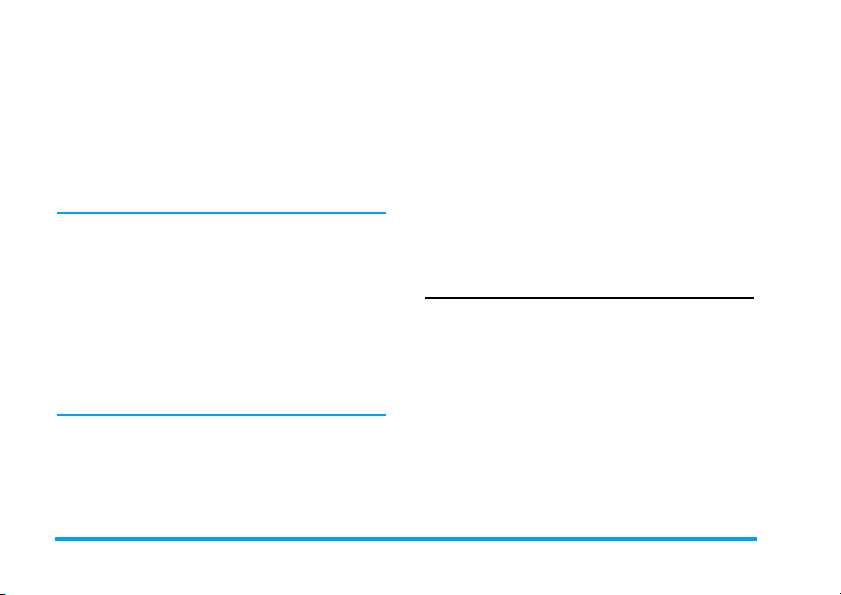
Настройки
Это меню позволяет конфигурировать
настройки Интернет для его про смотра. Ваш
телефон может быть предварительно
настроен с использованием параметров
конкретного оператора. При наличии подписки
у оператора можно незамедлительно
приступать к работе с WAP-браузером. В
противном случае надо изменить настройки.
Philips не несет ответственности за
предварительное уведомление, а также
за последствия, связанные с
неисправностями из-за изменений
конфигурации, выполненных вами или
оператором, либо изменения в WAPадресе или содержании, выполненные
поставщиком интернет-контента. За
самой свежей информацией
обращайтесь к оператору и
поставщику интернет-контента.
Здесь имеются следующие параметры:
Профили
WAP
Очистить
кэш
Очистить
журнал
Опции
Можно настроить
WAP.
Можно настроить пункт
Очистить кэш
Можно удалить веб-журнал.
Можно
Закрыть Сведения или
Включить cookies.
.
Показать изображения,
Профили
Входящие push
Можно проверить Push-сообщения и
настроить параметры Push, например,
нужно ли принимать Push-сообщения,
удалить их и т.д.
24 Браузер
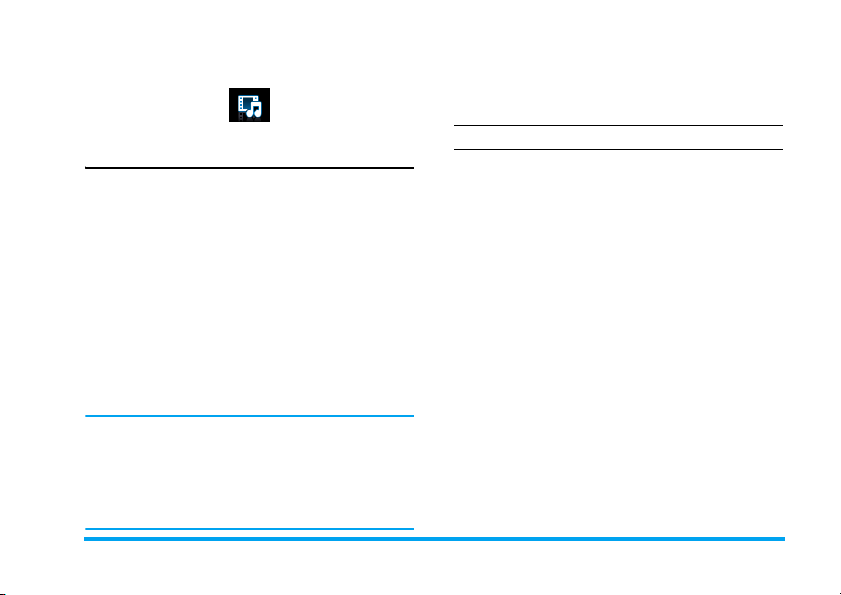
6. Медиаплеер
FM-радио
В этом меню можно слушать радио на
телефоне. Подключите разъем наушников к
телефону. Существует 2 способа настройки
станции:
Автоматические предустановки
Предустановленные станции
Можно использовать < или > для поиска
радиостанций.
Автоматические предустановки
Нажмите + для начала поиска радиостанций.
Поиск остановится после нахождения
ближайшей радиостанции, на экране появится
частота найденной станции
При выборе меню
предустановка
выполняется автоматически. Во
время поиска автоматических
предустановок все кнопки становятся
недоступны, кроме ) и R.
Предустанов лен ные ста нци и
.
.
Автоматическая
поиск каналов
Управление с помощью клавиш
Во время радиотрансляции можно
выполнять следующие действия с
клавиатуры:
Кнопка Действие
и
-
кнопка
<
или
>
Боковые
кнопки
управления
громкостью
L Опции
R Назад
Кратковременно нажмите
для начала/остановки
воспроизведения радио.
) Выход из режима радио и
возврат в режим ожидания
Кратковременно нажмите
для выбора предыдущей или
следующей радиостанции из
списка предустановок.
Регулировка громкости.
После настройки громкости
настройки сохраняются до
следующей регулировки.
Открытие меню
параметров.
Возврат в предыдущее
меню.
Медиаплеер 25
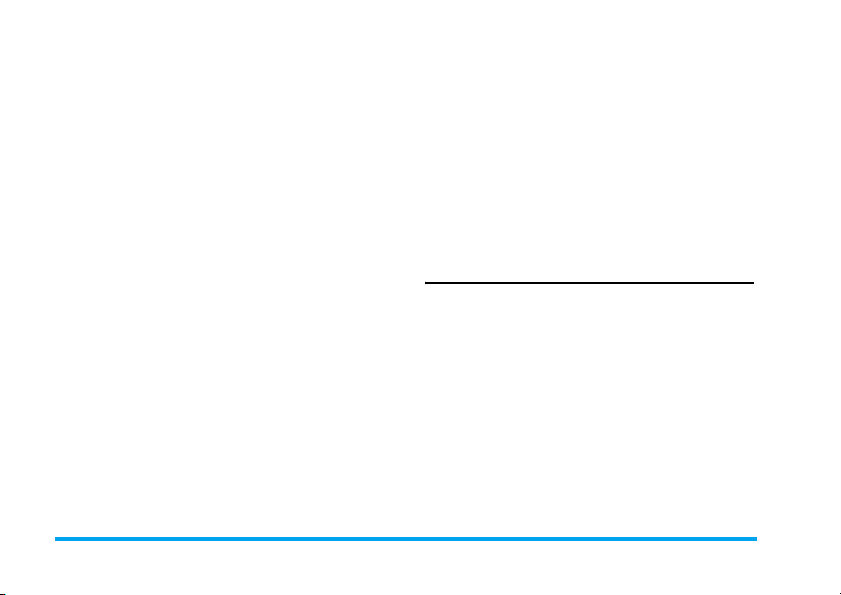
Меню параметров FM-радио RDS (зависит от условий приема
Сохранено как
предустановка
Предустановленные станции
Автоматические
предустановки
Отключить
Воспр. в
фон.режиме
Сохранение текущей
радиочастоты в
выбранных
предустановках.
Показывает список
предустановок
радиочастот. Когда вы
выделяется
предустановленную
станцию, можно
выбрать Воспр.,
Переименовать или
Очистить выбранную
станцию.
Автоматический поиск
радиочастот и
сохранение в списке
предустановленных
каналов.
Остановить радио.
Можно слушать радио,
когда вы закрываете
радиоприложение.
радиостанций)
Функция RDS (система радиоданных) - это
служба, обеспечивающая FM-станциям
передачу дополнительной информации
наряду с обычным FM-сигналом. Во время
прослушивания RDS-станции принятая
текстовая информация отображается на
экране. (Телефон отображает только
название радиостанции в списке
предустановленных программ)
Аудиоплеер
Эта функция позволяет загружать музыку из
сети, сохранять звуковые файлы,
редактировать список воспроизведения и
воспроизводить музыкальные композиции.
Телефон поддерживает аудиофайлы
форматов MP3 и AAC. Гарнитура bluetooth
поддерживает только MP3.
Композиции
Эта функция позволяет воспроизводить
музыкальные композиции, загруженные из
Памяти телефона
папке
Звуки
+/-
для выбора нужного музыкального
или
). В списке композиций нажмите
Карты памяти
26 Медиаплеер
(в
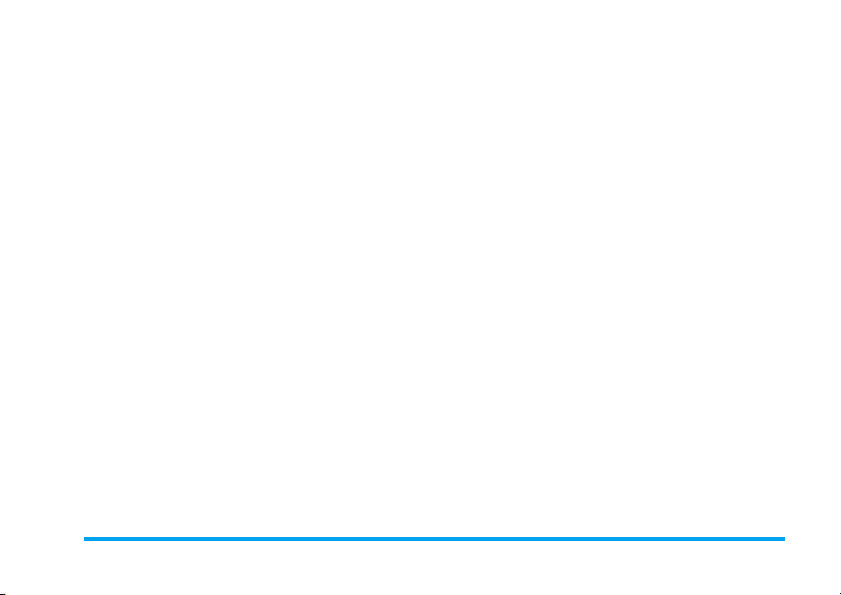
файла и нажмите , Открыть для открытия
аудиоплеера, чтобы воспроизвести
выбранную композицию, или нажмите
Опции.
Опции Описание
Добавить в
список
воспроизведения
Удалить
Подробности Просмотр подробных
трек
Откройте список
воспроизведения,
выберите список и
добавьте выбранную
композицию в список.
Удаление выбранной
композиции.
сведений о выбранной
композиции.
Списки воспроизведения
Сохраненные списки воспроизведения
отображаются на экране. Чтобы создать
новый список нажмите
воспроизведения
нажмите
выбора списка, нажмите
, Редактировать
для добавления в список. Потом нажмите
. Введите имя списка и
,
. Потом используйте +/- для
и выберите композиции
Новый список
,
. Потом нажмите
Гото во
для подтверждения и сохранения
песен в списке воспроизведения.
L
Можно создать максимум 10 списков
воспроизведения. Можно нажать
Открыть для открытия аудиоплеера для
воспроизведения выбранной композиции
или нажать
Опции Описание
Редактировать
список
воспроизведения
Переименовать
список
воспроизведения
Удалить
воспроизведен ия
Последовательность треков
Подробности Просмотр подробных
,
L
Опции.
список
Редактирование
списка
воспроизведения.
Изменение имени
списка
воспроизведения.
Удаление текущего
списка
воспроизведения.
Редактирование
последовательности
воспроизведения
текущего списка.
сведений о выбранном
файле.
Медиаплеер 27
,
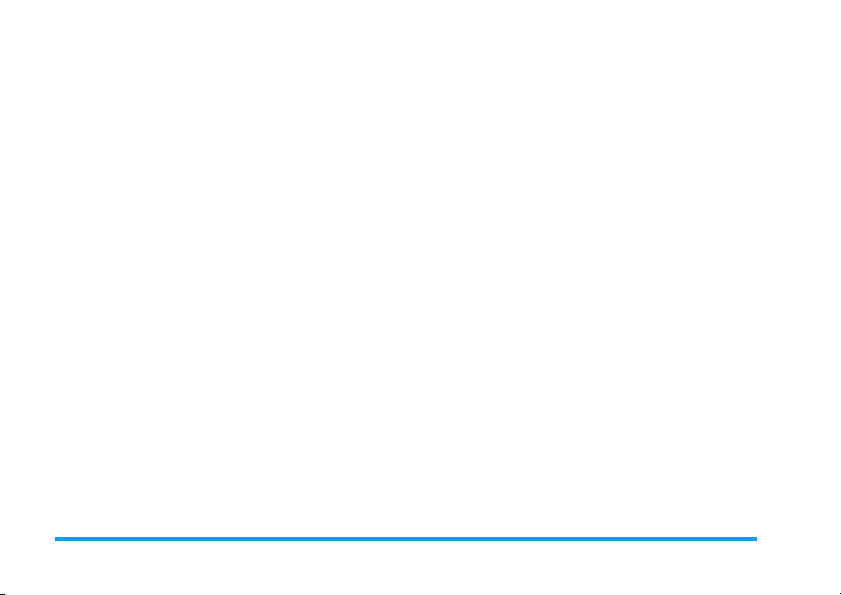
Исполнители
В этом меню отображаются имена
исполнителей. Можно нажать
выбора определенного исполнителя и
,
нажать
выбранного исполнителя.
В списке композиций нажмите
выбора нужного музыкального файла.
Можно нажать
аудиоплеера для воспроизведения
выбранной композиции или нажать
Опции.
Опции Описание
Открыть Открытие
Добавить в
список
воспроизведения
Удалить трек Удаление выбранной
для отображения всех композиций
,
Открыть для открытия
аудиоплеера для
воспроизведения
выбранной
композиции.
Откройте список
воспроизведения,
выберите список и
добавьте выбранную
композицию в спи сок.
композиции.
+/-
+/-
для
для
L
Удалить
исполнителя
Подробности
Удаление всех
композиций одного
исполнителя.
Просмотр подробных
сведений о выбранной
композиции.
Последние воспроизведенные
Перечисление последних 10
воспроизведенных композиций; самая
последняя композиция отображается
вверху списка.
Настройки
Доступны следующие параметры:
Опции Описание
Воспр. в
фон.режиме
Режим
воспроизведения
Можно слушать музыку, когда
вы закрываете аудиоплеер.
Можно выбрать
спрашивать
Никогда
Выберите:
Повторить все, Перемешать и
повторить
Выкл
,
.
,
.
Повторить одну
Перемешать
Всегда
Снача ла
или
или
28 Медиаплеер
,
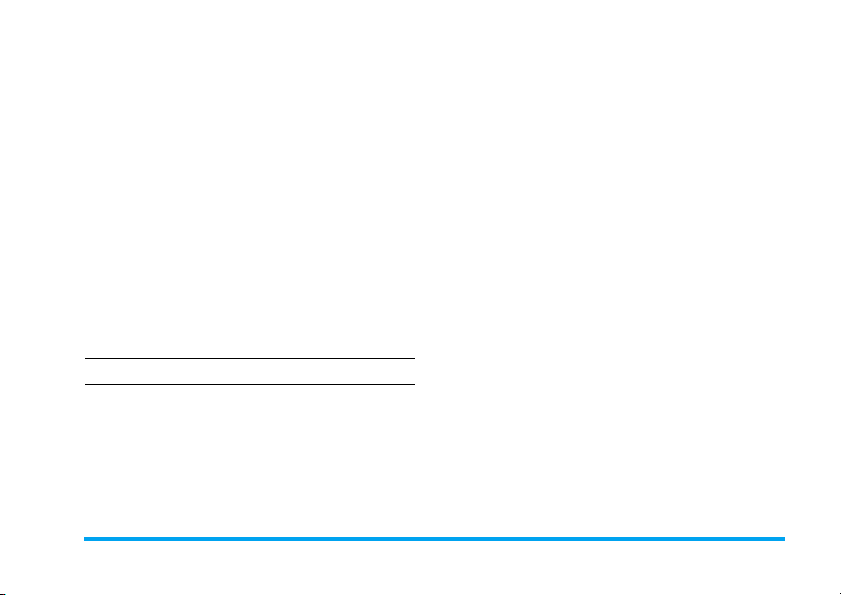
Справка
Обновить
все списки
Сейчас воспроизводится
На экране отображается название
последней воспроизведенной композиции.
Эта функция позволяет продолжить
воспроизведение последнего
прослушанного списка.
Управление с помощью клавиш
Во время воспроизведения музыки можно
выполнять следующие действия с
клавиатуры:
Кнопка Действие
кнопка , Кратковременно нажмите для
Отображение инструкций по
использованию
аудиоплеера.
Все композ иции, сохраненные
в памяти телефона и на карте
памяти, обновляются.
начала/приостановления/
возобновления
воспроизведения музыки.
<
или
>
Кратковременно нажмите для
выбора предыдущей/
следующей песни. Длительно
нажмите для перемотк и
композиции назад/вперед во
время воспроизведения.
+ или - Регулировка громкости.
L Опции
R Назад
Нажмите
следующих действий:
Воспр. в
фон.режиме
После настройки громкости
настройки сохраняются до
следующей регулировки.
Открытие меню параметров.
Возврат в предыдущее меню.
При закрытии аудиоплеера
воспроизведение музыки
остановится.
L Опции
для выполнения
Можно слушать музыку,
когда вы закрываете
аудиоплеер. Можно
выбрать
спрашивать
Никогда
.
,
Всегда
Снача ла
или
Медиаплеер 29
